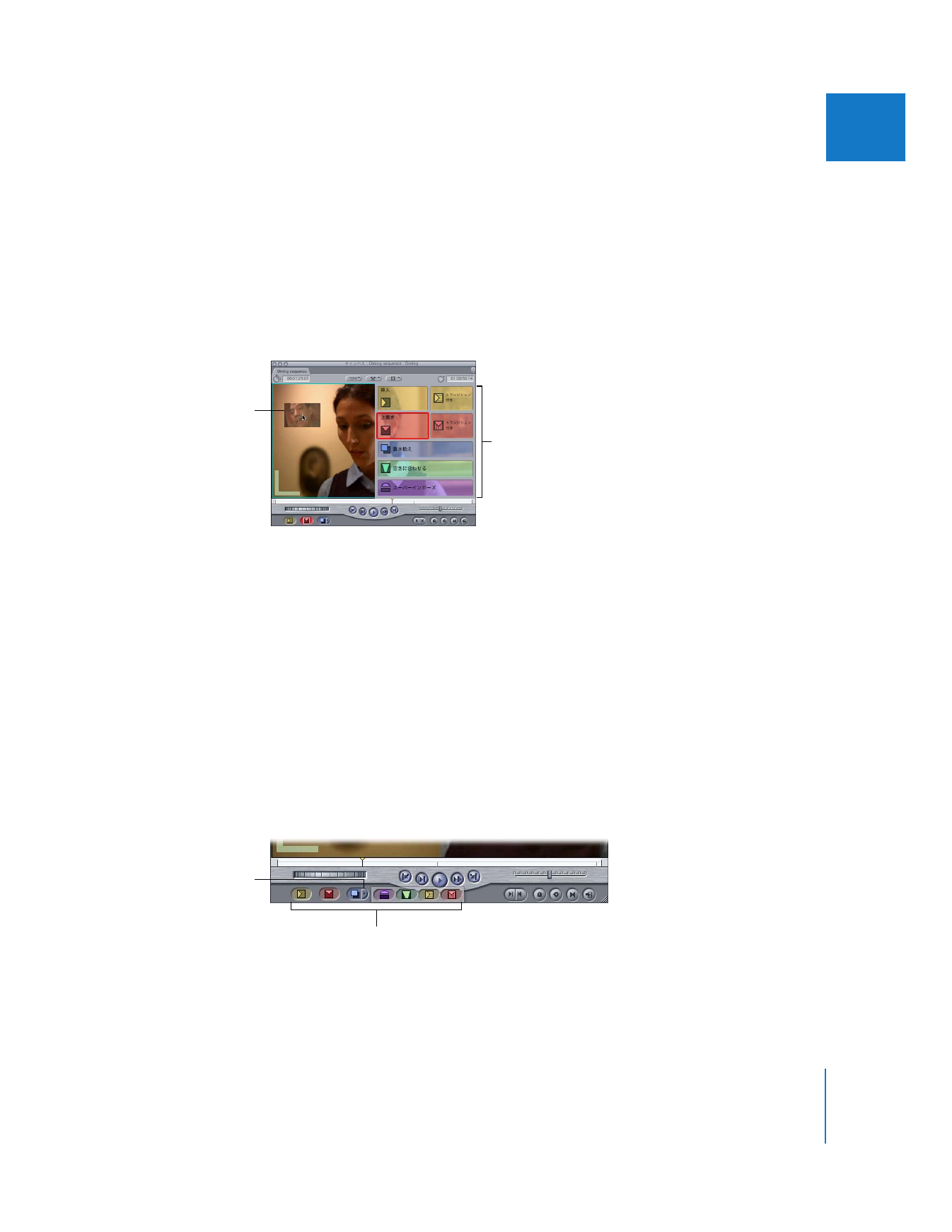
「キャンバス」で編集ボタンを使う
「ビューア」でクリップを開いた状態で、
「キャンバス」下部にある編集ボタンの
1
つをクリック
し、そのタイプの編集を行います。ソースクリップを編集ボタンの
1
つにドラッグすることもで
きます。これらのボタンをクリックすると、編集オーバーレイのセクションと同じ編集が実行さ
れます。
最初は、
3
つの編集ボタンが表示されています。
3
つの編集ボタンの右側にある矢印をクリック
すると、このほかの編集タイプのボタンが表示されます。別の種類の編集を選択すると、それが
3
番目のボタンのデフォルトの機能になります。ツールヒントに各ボタン名が表示されるので、
どのボタンを使用すればよいか分かります。
編集オーバーレイの
7
つのセクション
クリップを
編集オーバーレイの
セクションに
ドラッグします。
クリップを編集ボタンの
1
つにドラッグします。
3
番目の編集ボタンの
横にある矢印をクリック
すると、このほかの編集
ボタンが表示されます。
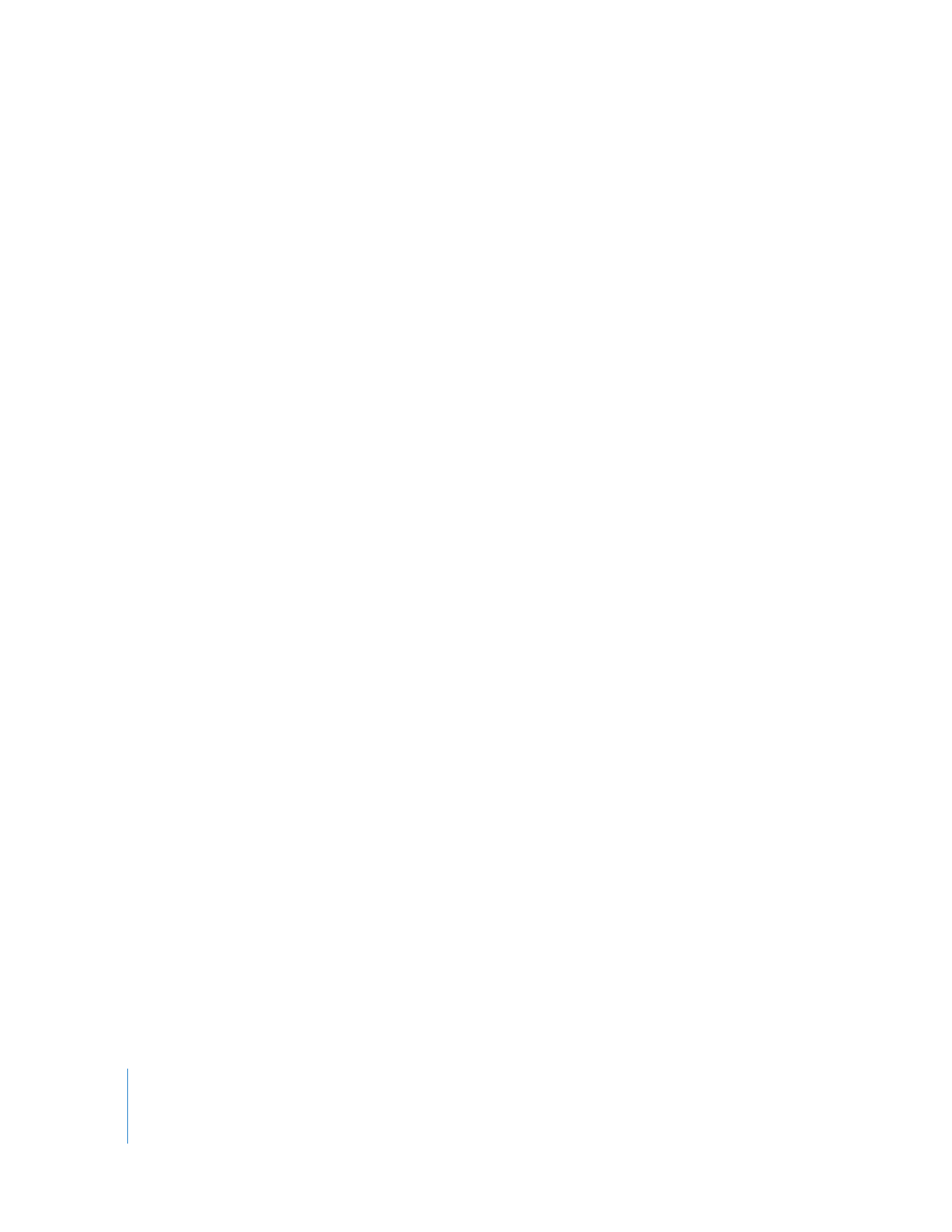
148
Part II
ラフ編集